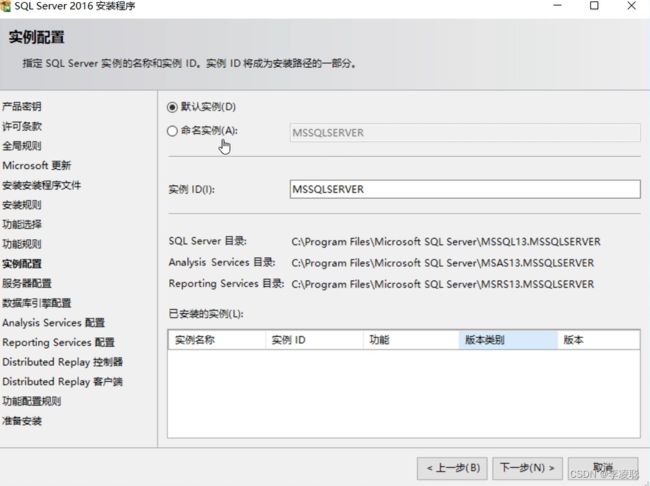SQL Server数据库部署
简介
21世纪,人类迈入了“信息爆炸时代”,大量的数据、信息在不断产生,伴随而来的就是如何 安全、有效地存储、检索和管理它们。对数据的有效存储、高效访问、方便共享和安全控制已经成 为信息时代亟待解决的问题。数据库(Database,DB)的出现使这一切成为可能。 本章主要介绍数据库的一些基础知识、安装SQL Server 2016的方法,以及常用的管理工具,为 后面深入学习相关知识打下坚实的基础。
使用数据库的必要性
使用数据库可以高效且条理分明地存储数据,使人们能够更加迅速、方便地管理数据。数据库 具有以下特点。
>可以结构化存储大量的数据信息,方便用户进行有效的检索和访问。
>可以有效地保持数据信息的一致性、完整性,降低数据冗余。
>可以满足应用的共享和安全方面的要求。
数据库技术是计算机科学的核心技术之一,具有完备的理论基础。对数据库基本概念的掌握, 将有助于对数据库的理解。
数据库的基本概念
1.数据
描述事物的符号记录称为数据(Data),数据不仅仅包括数字,文字、图形,图像、声音、档案 记录等都是数据
2.数据库和数据库表
不同的记录组织在一起,就形成了数据库的“表”(Table),也可以说,表是用来存储具体数据 的,如图1.1所示。那么数据库和表存在什么关系呢?简单地说,数据库就是表的集合,它是以一 定的组织方式存储的相互有关的数据集合。例如,关系数据库的表由记录组成,记录由字段组成, 字段由字符或数字组成。它可以供各种用户共享,具有最小冗余度和较高的数据独立性,它是统一 管理的相关数据的集合。
通常,数据库并不是简单地存储这些数据的,还要表示它们之间的关系。例如,书和人是存在 联系的,书的作者可能就是某个人,因此需要建立书与人的“关系”。这种关系也需要用数据库来表 示,因此关系的描述也是数据库的一部分。
3.数据库管理系统和数据库系统
数据库管理系统(Database Management System,DBMS)是实现对数据库资源有效组织、管理和 存取的系统软件。它在操作系统的支持下,支持用户对数据库的各项操作,DBMS主要包括以下功能。
>数据库的建立和维护功能:包括建立数据库的结构和数据的录入与转换、数据库的转储与 恢复、数据库的重组与性能监视等功能。
> 数据定义功能:包括定义全局数据结构、局部逻辑数据结构、存储结构、保密模式及信息 格式等功能。保证存储在数据库中的数据正确、有效和相容,以防止不符合语义的错误数 据被输入或输出。
>数据操纵功能:包括数据查询统计和数据更新两个方面。
>数据库的运行管理功能:这是DBMS的核心部分,包括并发控制、存取控制、数据库内部 维护等功能。
>通信功能:DBMS与其他软件系统之间的通信,如Access能与其他Office组件进行数据交换。
数据库系统(Database System,DBS)是一个人一机系统,一般由硬件、操作系统、数据库、DBMS. 应用软件和数据库用户(包括数据库管理员)组成。用户可以通过DBMS操作数据库,也可以通过 应用程序操作数据库。
安装SQL Server数据库
1.安装前的准备
2.安装SQL Server的安全注意事项
若要使SQL Server安装尽可能安全,需要设置服务器环境,建议采用以下方法。
>增强物理安全性。例如,专门的房间、防火防水、不得直连 lnternet 等。
>使用防火墙。
>隔离服务,防止受到危害的服务危及SOLServer.尤其不建议在域控制器上安装SOLServer. 虽然安装程序不会阻止,但会面临诸多限制和严重的安全隐患。
>配置安全的文件系统。因为支持ACL和EFS,所以NTFS是SOLServer的首选文件系统。另 外,建议关键数据使用RAID存储。
>禁用不必要的协议,包括NetBIOS和服务器消息块,以便减轻由用户枚举带来的威胁。
3.安装过程
(1)以管理员身份运行安装目录下的setup.exe,打开“SOL Server安装中心”窗口,在窗口左侧导航栏选择“安装”选项,在右侧选择“全新 SQL Server 独立安装或向现有安 装添加功能”选项。
(2)在“产品密钥”界面中,选择要安装的版本,然后单击“下一步”按钮。
(3)在“许可条款”界面中,选中“我接受许可条款”复选框,然后单击“下一步”按钮。
(4)在“全局规则”界面中,系统会检查影响正常安装的规则,如果没有错误,安装向导将自动前进到“Microsoft更新”界面。
(5)在“Microsoft更新”界面中,因为是实验环境,所以不选中“使用Microsoft Update检查更 新(推荐)”复选框,单击“下一步”按钮。
(6)在“产品更新”界面中,忽略因为实验环境未连接Windows Update服务导致的报错信息 单击“下一步”按钮。
(7)在“安装安装程序文件”界面中,安装程序将提供下载、提取和安装所有的安装程序文件, 完成后会自动前进到“安装规则”界面。
(8)在“安装规则”界面中,系统会检查运行安装程序时可能发生的问题,确认没有“失败” 的状态后,单击“下一步”按钮。
(9)在“功能选择”界面中,根据实际需求选择要安装的功能,单击功能名称,可以查看关于该功能的说明,然后单击“下一步”按钮。
(10)根据选择的功能,安装程序会检查相关规则,如果通过验证,则自动前进到“实例配置” 界面。
(11)在“实例配置”界面中,可以选中“默认实例”或“命名实例”单选按钮。默认实例名为 MSSQLSERVER,命名实例由用户指定。在此例中选中“默认实例”单选按钮,然后单击“下一步” 按钮。
(12)在“服务器配置”界面中,为SQL Server服务指定需要使用的账户,也可以指定服务的启 动类型,此处保持默认,单击“下一步”按钮。
(13)在“数据库引擎配置”界面的“服务器配置”选项卡中,选择身份验证模式.身份验证模 式包括Windows身份验证模式和混合模式两种。在此例中选中“混合模式(SQL Server身份验证和 Windows身份验证)”单选按钮后,为SQL Server系统管理员账户输入密码,然后单击“添加当前用 户”按钮,添加当前用户为SOL Server管理员,如图1.18所示。
> Windows 身份验证模式:用户通过 Microsoft Windows 用户账户连接时,SOL Server 使用 Windows 操作系统中的信息验证用户名和密码。这是默认的身份验证模式,比混合模式安全。Windows 身份验证模式使用Kerberos 安全协议,通过强密码的复杂性验证提供强制密 码策略,提供账户锁定支持,并且支持密码过期。
>混合模式(SQL Server身份验证和Windows身份验证):允许用户使用SQL Server身份验证 和Windows身份验证进行连接。通过Windows用户账户连接的用户可以使用Windows验 证的受信任连接。
如果选择混合模式验证身份并要求使用SQL登录账户,则应为所有SQL登录账户设置强密码. 尤其是系统管理员(sa)。
(14)在“Analysis Services 配置”界面的“服务器配置”选项卡中,单击“添加当前用户”按 钮,添加当前用户为Analysis Services管理员,并单击“下一步”按钮。
(15)在“Reporting Services配置”界面中保持默认设置,单击“下一步”按钮。
(16)在“Distributed Replay控制器”界面中,暂不涉及相关功能,直接单击“下一步”按钮。
(17)在“Distributed Replay客户端”界面中,暂不涉及相关功能,直接单击“下一步”按钮。
(18)在“准备安装”界面中,可以查看到安装摘要信息的树状图,然后单击“安装”按钮,开 始安装。
(19)在“安装进度”界面中,可以查看安装进度。
(20)在“完成”界面中,查看安装状态均为“成功”,然后单击“关闭”按钮,结束安装。
SSMS工具
Microsoft SOL Server 2016提供了一组完整的组件工具来管理SOL Server.
安装SSMS工具后还需要几步设置才能连接:
首先,使用SQL Server配置管理器启动或停止数据库服务。单击“开始”按钮,依次选择“Microsoft SOL Server 2016”→“SQL Server 2016配置管理器” 选项.打开SOL Server 配置管理器,在左侧窗格中选择“SOL Server服务”选项,在右侧窗格中右 击“SOL Server(MSSOLSERVER)”,在弹出的快捷菜单中可以选择“停止”“暂停”“重新启动”命令 来改变数据库服务的状态,点击“重新启动”
再在目录上SQL Serve 网络配置上启用TCP/IP协议
最后登录SSMS应用程序登录连接上数据库
登录成功显示: